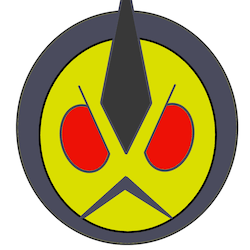『Disney+ (ディズニープラス)』はディズニーが過去に提供してきた映画作品やアニメ作品を月額制で視聴できる動画配信サービスです。
大迫力の映画をお家の大画面テレビで観たいと思っている人も多いはず!
今回は『Disney+ (ディズニープラス)』で配信されている映画作品をテレビで視聴するための方法を一挙紹介します。
まだディズニープラスに入っていない人、入会を考えている人は以下の記事をご覧下さい!
Contents
Fire TV Stickで視聴する
『Disney+ (ディズニープラス)』の視聴にFire TV Stickは使いやすくて非常にオススメ!
テレビのHDMI端子にスティック状の端子を差し込めば、直ぐにほとんどの動画配信サービスを視聴できるようになります。
「youtube」「amazonプライムビデオ」、「U-NEXT」「hulu」、「Netflix」も視聴可能!
フルHDモデルが4,980円と価格もリーズナブル。
※第2世代以降のFire TV Stickモデルしか「ディズニープラス」に対応していないのでご注意ください。
HDMIケーブルでPCやスマホをテレビと接続
普段スマホやPCでディズニープラスを視聴している人にはHDMI端子をテレビと接続して、画面をテレビ出力するのがオススメ。
スマホの人はiphoneが前提ですが、以下の変換端子を利用すればテレビに映像出力できます。
普段使い慣れているPCやスマホの画面がテレビに出力されるだけなので、操作は非常に簡単です。
Apple TVで視聴【Appleユーザー向け】
Appleユーザー向けの製品ですが、『Disney+ (ディズニープラス)』の視聴にAppleTVもオススメ!
スマホゲームなどもテレビで楽しむことができるのができるという優れもの!
もちろん、ディズニープラス以外の動画配信サービスも視聴可能です!
ただ、お値段が17,000円ほどですので、ちょっと高価に感じてしまいますね。
リモコン不要のChromecast
ChromecastはGoogle製のデバイスで、価格はフルHDモデルが4,980円と比較的安価です。
特徴としてリモコンが付属していないので、スマホやタブレット、パソコンで操作しなければなりません。
デメリットが多めで、視聴できない動画配信サービスが多いことやWifi環境次第で動画が止まってしまうことが挙げられます。
自分に合ったDisney+視聴方法を見つけよう
今回はテレビでディズニープラスを視聴するおすすめの方法を3つ紹介しました。
FireTVStickはテレビに差しっぱなしにしておけば、リモコン操作で簡単に視聴可能です。
普段からiphoneでディズニープラスを視聴する人はApple TVで無線接続がオススメ。
コスパを重視するならHDMIで有線接続するのもアリですね!
是非自分に合った視聴方法を探してみて下さい!